Minha Visão (acesso rápido)
MINHA VISÃO (ACESSO RÁPIDO)
A tela "Minha Visão (acesso rápido)" é exibida como tela inicial de trabalho do sistema, após o login e seleção do perfil de acesso, sempre que o perfil do usuário esteja habilitado para exibi-la, ou através do botão "Iniciar" no Menu-Raiz. Nessa tela, o usuário terá de forma rápida e direta, acesso a informações e atividades inerentes ao seu perfil, de forma a otimizar seu tempo de trabalho, indo direto ao seu ponto de interesse. O acesso aos itens de interesse do usuário é por meio de consultas predefinidas, adaptadas para cada perfil de usuário do sistema, exibidas em diferentes abas na tela de acesso rápido, uma para cada contexto ou objeto do sistema que esteja sendo tratado. A tela de acesso rápido apresenta o tipo de consulta:
a) Consolidado: é a opção default, que apresenta ambos os tipos de PVL. Apresenta resultados de forma semelhante à "Consulta pública"
b) PVL não formalizado: PVL que não possuí numero de processo
c) PVL formalizado: PVL que já possuí numero de processo
Além do perfil do usuário que acessou o sistema, a posição no qual se encontram os PVLs e Processos e seus respectivos status influem sobre os dados retornados nas consultas.
As consultas também apresentam critérios diferentes de ordenação dependendo da natureza do perfil do usuário, se interno ou externo. Assim, temos dois padrões de ordenação:
a) Perfis internos (ordem do mais prioritário ao menos prioritário):
a. PVL/Processo marcado como de atendimento prioritário;
b. Data: ordenação da mais antiga para a mais recente;
c. Tipo de Interessado: respeitando a ordem, "Estados", "Municípios", "Empresa estatal" e "Instituição Financeira Nacional";
d. Interessado: ordem alfabética.
b) Perfis externos ("Chefe de Ente", "Operador de Ente", "Responsável de Organização", "Operador de Organização", "Operador de CDP", ordenados do mais prioritário ao menos prioritário):
a. Data: ordenação da mais antiga para a mais recente;
b. UF: ordem alfabética;
c. Interessado: ordem alfabética.
Caso não exista nenhum PVL ou Processo a ser apresentado na consulta, o sistema disponibiliza o grid com resultado vazio.
CONSULTAS: PARTICULARIDADES PARA CADA PERFIL
A seguir, veremos o comportamento de cada consulta dependendo do perfil do usuário.
a) Perfil Analista
Resultado da consulta:
a. Exibe todos os PVL/Processos em status com marcador de acesso rápido “Analista” selecionado. Somente usuário com acesso à funcionalidade de gerenciamento de status tem permissão nessa propriedade.
b. Exibe apenas os PVL/Processos que têm como “Analista responsável” o usuário conectado ao sistema como "Analista";
b) Perfil Gerente ou Gerente de ProjetoResultado da consulta:
a. Todos os PVL/Processos em status com marcador de acesso rápido “Gerente/Gerente de Projeto” selecionado. Somente usuário com acesso à funcionalidade de gerenciamento de status tem permissão nessa propriedade.
b. Mostra os PVL com status internos "Enviado à STN" e "PVL pendente de distribuição";
c) Perfil Coordenador ou Coordenador-GeralResultado da consulta:
a. Todos os PVL/Processos em status com marcador de acesso rápido “Coordenador/Coordenador-Geral” selecionado. Somente usuário com acesso à funcionalidade de gerenciamento de status tem permissão nessa propriedade.
d) Perfil SuporteResultado da consulta:
a. Todos os PVL/Processos em status com marcador de acesso rápido “Suporte” selecionado. Somente usuário com acesso à funcionalidade de gerenciamento de status tem permissão nessa propriedade.
e) Perfil Chefe de Ente ou Operador de Ente (também referido como Interessado)Resultado da consulta:
a. Mostra os PVLs que tenham como Interessado o ente do usuário, que ainda estão sendo preenchidos (não foram enviados à STN), e que encontram-se num dos status abaixo:
a. Pendente de revisão;
b. Pendente de correção;
c. Autorizado o envio à STN.
b. Mostra os PVLs em status com marcador de acesso rápido “Chefe de ente/Operador de ente” selecionado. Somente usuário com acesso à funcionalidade de gerenciamento de status tem permissão nessa propriedade.
Observação:a. Caso o "Interessado" queira ver detalhe de um PVL já enviado, como não conseguirá através do acesso rápido ("Minha Visão"), ele deve acessar a funcionalidade de consulta pública ou os menus específicos de consulta de PVL.
f. Perfil Responsável de Organização ou Operador de Organização (também referido como Credor)
Somente usuários do tipo "Instituição Financeira Nacional" tem tela de acesso rápido. Qualquer outro usuário desse perfil mas de tipo diferente não possui tela de acesso rápido ("Minha Visão").
Resultado da consulta:
a. Mostra os PVLs que tenham como Credor a instituição financeira nacional do usuário, que ainda estão sendo preenchidos (não foram enviados à STN), e que encontram-se num dos status abaixo:
a. Pendente de revisão;
b. Pendente de correção;
c. Autorizado o envio à STN.
b. Mostra os PVL em status com marcador de acesso rápido “Responsável de organização/operador de organização” selecionado. Somente usuário com acesso à funcionalidade de gerenciamento de status tem permissão nessa propriedade.
CAMPOS - RESULTADO DA CONSULTA
Os resultados das consultas de PVL e Processo são exibidos em formato de tabela:
a) Interessado: exibe o órgão interessado do PVL/Processo;
b) UF: exibe a UF do órgão interessado do PVL/Processo;
c) Tipo de interessado: exibe o tipo do órgão interessado do PVL/Processo;
d) Tipo de operação: exibe o tipo de operação do PVL/Processo;
e) Credor: exibe o órgão credor do PVL/Processo;
f) Moeda: exibe a moeda cadastrada do PVL/Processo;
g) Valor: exibe o valor do PVL/Processo;
h) Status: exibe o status do PVL/Processo;
i) Data: exibe a data de tramitação do PVL/Processo para o seu status.
Links
a) <PVL/Processo>: passe o mouse por cima de qualquer um dos campos do PVL/Processo listado para que um link seja exibido. O usuário é direcionado a tela de Detalhe de PVL, de acordo com seu perfil e com a situação do PVL/Processo.
b) <Ajuda>: exibe a ajuda da funcionalidade.
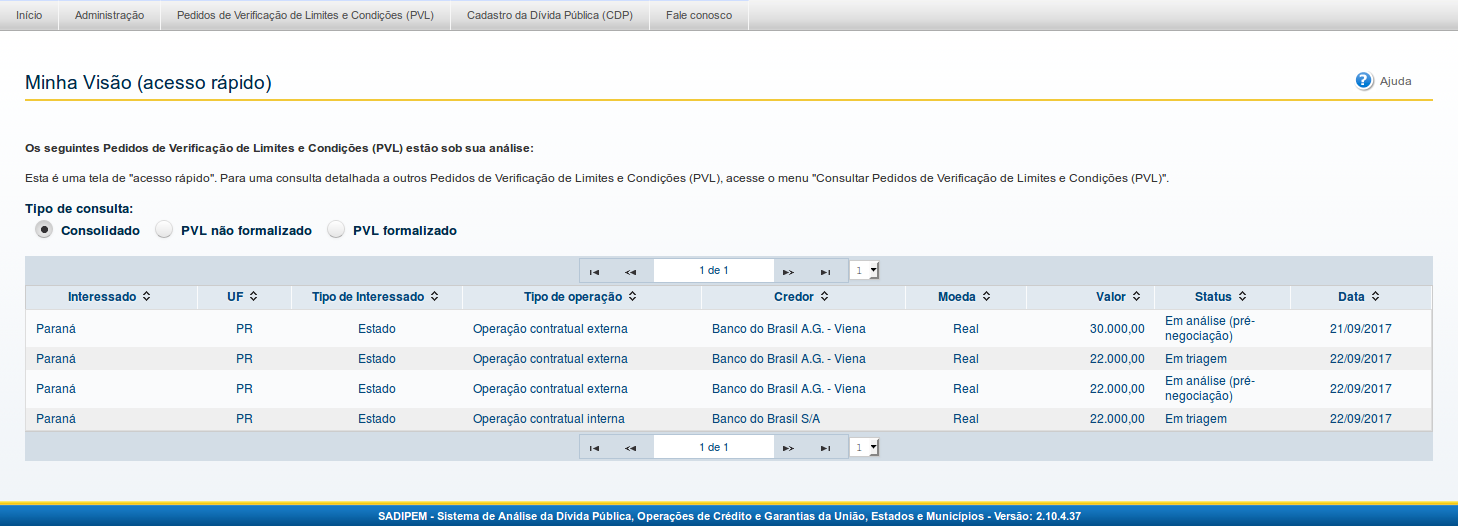
Redes Sociais